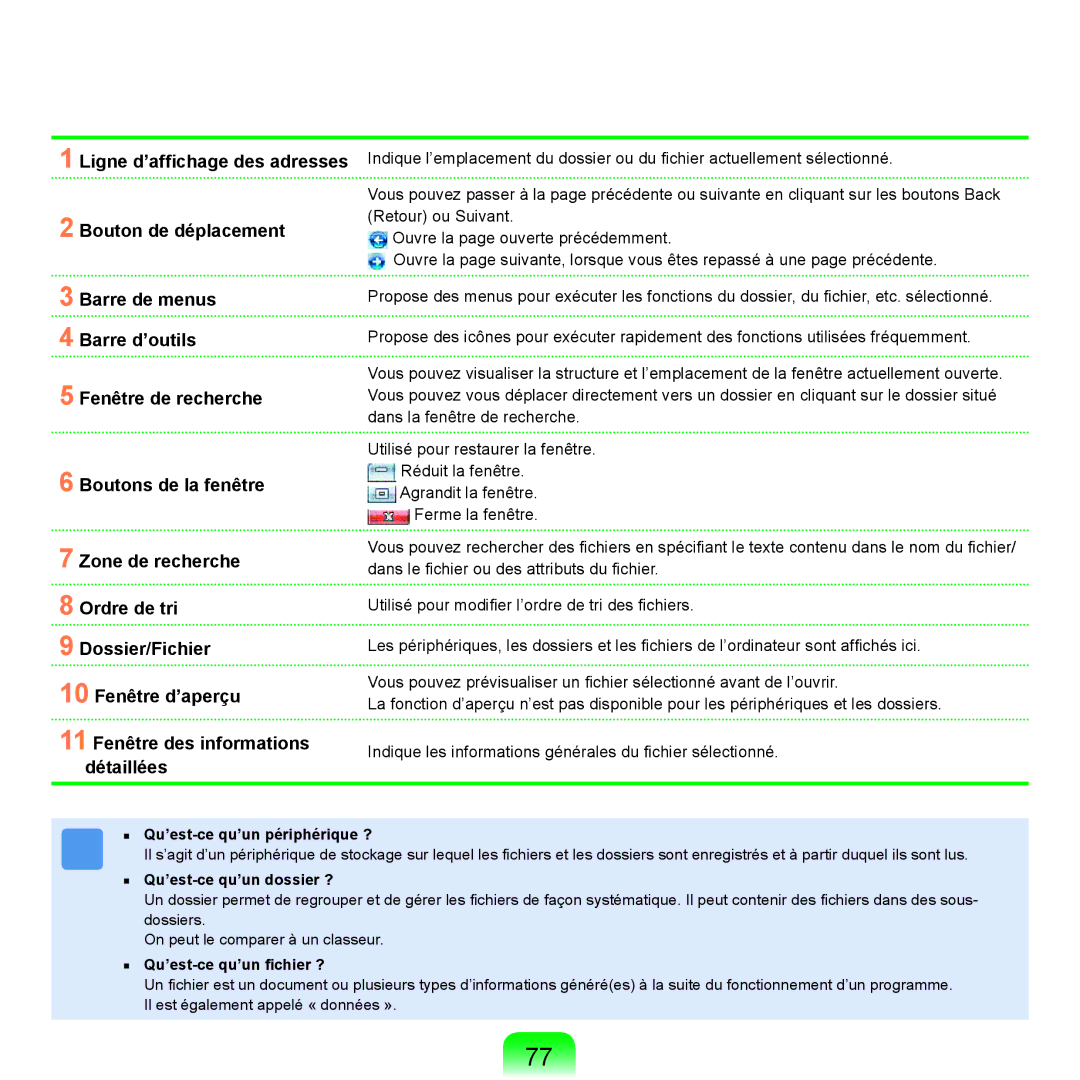1 Ligne d’affichage des adresses
2 Bouton de déplacement
3 Barre de menus
4 Barre d’outils
5 Fenêtre de recherche
6 Boutons de la fenêtre
7 Zone de recherche
8 Ordre de tri
9Dossier/Fichier
10 Fenêtre d’aperçu
11 Fenêtre des informations détaillées
Indique l’emplacement du dossier ou du fichier actuellement sélectionné.
Vous pouvez passer à la page précédente ou suivante en cliquant sur les boutons Back (Retour) ou Suivant.
![]() Ouvre la page ouverte précédemment.
Ouvre la page ouverte précédemment.
![]() Ouvre la page suivante, lorsque vous êtes repassé à une page précédente.
Ouvre la page suivante, lorsque vous êtes repassé à une page précédente.
Propose des menus pour exécuter les fonctions du dossier, du fichier, etc. sélectionné.
Propose des icônes pour exécuter rapidement des fonctions utilisées fréquemment.
Vous pouvez visualiser la structure et l’emplacement de la fenêtre actuellement ouverte. Vous pouvez vous déplacer directement vers un dossier en cliquant sur le dossier situé dans la fenêtre de recherche.
Utilisé pour restaurer la fenêtre.
![]() Réduit la fenêtre.
Réduit la fenêtre.
Agrandit la fenêtre.
![]() Ferme la fenêtre.
Ferme la fenêtre.
Vous pouvez rechercher des fichiers en spécifiant le texte contenu dans le nom du fichier/ dans le fichier ou des attributs du fichier.
Utilisé pour modifier l’ordre de tri des fichiers.
Les périphériques, les dossiers et les fichiers de l’ordinateur sont affichés ici.
Vous pouvez prévisualiser un fichier sélectionné avant de l’ouvrir.
La fonction d’aperçu n’est pas disponible pour les périphériques et les dossiers.
Indique les informations générales du fichier sélectionné.
■Qu’est-ce qu’un périphérique ?
Il s’agit d’un périphérique de stockage sur lequel les fichiers et les dossiers sont enregistrés et à partir duquel ils sont lus.
■Qu’est-ce qu’un dossier ?
Un dossier permet de regrouper et de gérer les fichiers de façon systématique. Il peut contenir des fichiers dans des sous- dossiers.
On peut le comparer à un classeur.
■Qu’est-ce qu’un fichier ?
Un fichier est un document ou plusieurs types d’informations généré(es) à la suite du fonctionnement d’un programme. Il est également appelé « données ».
77